
Использование Фото iCloud на Mac
Функция «Фото iCloud» хранит все Ваши фото и видео в iCloud, и Вы можете открывать их с любого Mac, ПК, iPhone, iPad или Apple TV, а также на сайте iCloud.com.
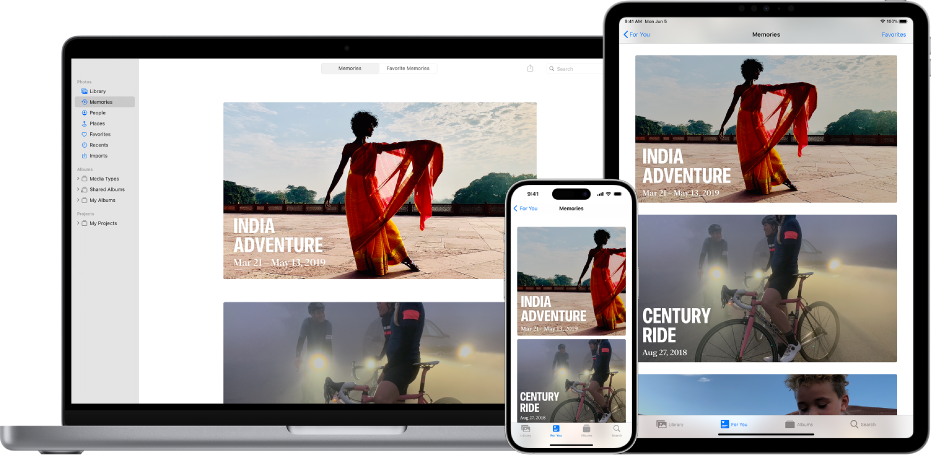
Любые новые фото и видео, которые Вы добавляете в приложение «Фото», появляются на всех Ваших устройствах, где включена функция «Фото iCloud». Фотографии и альбомы организованы на всех устройствах одинаково, а когда Вы вносите правки или удаляете объекты на одном устройстве, изменения отображаются на всех устройствах. Когда у Вас появляется новое устройство, функция «Фото iCloud» быстро синхронизирует на него Вашу медиатеку.
Прежде чем начать
Убедитесь, что на Mac и на других устройствах используется новейшее программное обеспечение. Выполните обновление до новейшей версии macOS на Mac либо новейшей версии iOS или iPadOS на iPhone или iPad.
Выполните вход в систему с помощью Apple ID. Если Вы еще не выполнили вход со своим Apple ID, выберите меню Apple

Включить Фото iCloud
В приложении «Фото»
 на Mac выберите меню «Фото» > «Настройки», затем нажмите «iCloud».
на Mac выберите меню «Фото» > «Настройки», затем нажмите «iCloud».Установите флажок «Фото iCloud».
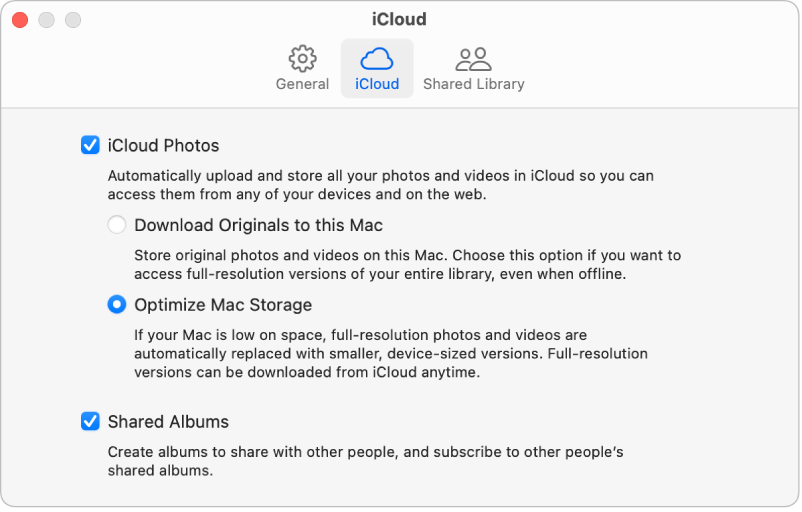
Выберите один из указанных ниже вариантов.
Загрузить оригиналы на этот компьютер Mac. Полноразмерные версии фотографий хранятся и на Mac, и в iCloud.
Оптимизировать хранилище Mac. Если пространство для хранения ограничено, на Mac будут храниться уменьшенные версии фотографий, а в iCloud будут храниться исходные, полноразмерные фотографии. Выберите этот вариант, чтобы сэкономить пространство для хранения на Mac. Чтобы восстановить оригиналы на Mac, просто выберите «Загрузить оригиналы на этот компьютер Mac».
При первом включении Фото iCloud выгрузка фотографий в iCloud может занять некоторое время. Во время выгрузки фотографий Вы можете продолжить использование приложения «Фото».
Чтобы функция «Фото iCloud» синхронизировала фотографии на всех Ваших устройствах, используйте один и тот же Apple ID при включении Фото iCloud Photos на Ваших устройствах.
Прекращение использования Фото iCloud на Mac
Функцию «Фото iCloud» можно выключить на компьютере Mac, чтобы фотографии не синхронизировались между Mac и другими Вашими устройствами.
В приложении «Фото»
 на Mac выберите меню «Фото» > «Настройки», затем нажмите «iCloud».
на Mac выберите меню «Фото» > «Настройки», затем нажмите «iCloud».Снимите флажок «Фото iCloud».
Нажмите «Загрузить», чтобы загрузить фотографии и видео из iCloud на компьютер Mac, или нажмите «Удалить с компьютера Mac», чтобы удалить любые фото и видео, которые не были полностью загружены.
Если выключить функцию «Фото iCloud» на Mac, медиатека остается в iCloud и будет доступна другим Вашим устройствам, использующим Фото iCloud.
Прекращение использования Фото iCloud на всех компьютерах и устройствах Apple
На Mac выберите меню Apple

Если Ваше имя не отображается, нажмите «Вход с Apple ID», чтобы выполнить вход со своим Apple ID или создать новый.
Нажмите «iCloud» справа.
Нажмите кнопку «Управлять», нажмите «Фото», затем нажмите «Выключить и удалить».
ПРЕДУПРЕЖДЕНИЕ. Если Вы выключите Фото iCloud на всех Ваших устройствах, Ваши фотографии и видео будут удалены из iCloud через 30 дней, и Вы не сможете их восстановить. В течение этого периода можно отменить удаление, нажав кнопку «Отменить удаление».